Downloader do BBC iPlayer para iPhone

O iDownloade é uma ferramenta multiplataforma que permite ao usuário baixar conteúdo sem DRM do serviço iPlayer da BBC. Ele pode baixar vídeos no formato .mov
The Witcher: Enhanced Edition Director's Cut é um jogo de RPG baseado na novela polonesa de mesmo nome. A história segue Geralt de Rivia, um caçador de monstros viajante. O jogo foi lançado em 2007 e foi elogiado por permitir que os jogadores fizessem escolhas importantes.
Embora The Witcher: Enhanced Edition Director's Cut já exista há um bom tempo no PC, ele nunca chegou ao Linux. Como resultado, algumas configurações personalizadas devem ser feitas para que funcione na plataforma Linux.
Configurando The Witcher: versão do Diretor de edição aprimorada

Para jogar The Witcher em seu PC Linux, você precisará configurar o cliente Linux Steam. Felizmente, o Steam é muito fácil de configurar no Linux, graças à dedicação da comunidade Linux em fazer o programa funcionar em quase todos os sistemas operacionais Linux existentes. Para iniciar o processo de instalação do The Witcher em seu computador, siga as instruções passo a passo descritas abaixo.
Etapa 1: a instalação do Steam no Linux é feita de várias maneiras, dependendo do sistema operacional Linux. Abra uma janela de terminal pressionando Ctrl + Alt + T ou Ctrl + Shift + T no teclado. Em seguida, digite os comandos abaixo que correspondem ao sistema operacional Linux que você usa atualmente.
Ubuntu
No Ubuntu, você será capaz de colocar o Steam em funcionamento no seu computador usando a ferramenta de linha de comando Apt .
sudo apt install Steam
Debian
Se você estiver usando o Debian Linux, o Steam pode ser instalado por meio do repositório de software não-livre. No entanto, o repositório de software não livre não é habilitado por padrão e é muito tedioso habilitá-lo. Uma maneira muito mais fácil e rápida de configurar o Steam no Debian é apenas baixar o arquivo do pacote DEB mais recente da Internet.
Para baixar a versão mais recente do Steam pela Internet, abra uma janela de terminal e use o comando wget download.
wget https://steamcdn-a.akamaihd.net/client/installer/steam.deb
Agora que o download do pacote DEB terminou e está disponível em seu PC Debian Linux, você pode instalar rapidamente o programa usando o comando dpkg .
Nota: Se aparecerem erros na tela durante a instalação do Steam.deb, siga nosso guia para saber como resolver o problema .
sudo dpkg -i steam.deb
Arch Linux
O Steam está amplamente disponível para todos os usuários do Arch Linux. Para colocá-lo em funcionamento em seu PC Linux, use o seguinte comando Pacman em uma janela de terminal.
sudo pacman -S Steam
Fedora / OpenSUSE
Se você usa o Fedora ou o OpenSUSE, é possível fazer o Steam funcionar, mas é melhor seguir o caminho do Flatpak. A razão? Configurar o Steam no Fedora requer um repositório de software de terceiros, e o OpenSUSE também tem seus problemas. Siga as instruções do Flatpak para facilitar o funcionamento do Steam.
Flatpak
Flatpak tem um pacote Steam, e isso é ótimo se você não consegue fazer o Steam funcionar facilmente em seu sistema operacional Linux com um pacote nativo. Para iniciar a instalação, você precisará habilitar o tempo de execução Flatpak em seu computador . Configurar o tempo de execução Flatpak é crítico para usar aplicativos Flatpak.
Com o tempo de execução Flatpak configurado, use o comando flatpak remote-add para habilitar o repositório Flathub em seu computador.
flatpak remote-add --if-not-existing flathub https://flathub.org/repo/flathub.flatpakrepo
Com a loja de aplicativos Flathub configurada em seu computador, é hora de instalar o Steam. Usando o comando flatpak install , obtenha o Steam mais recente.
flatpak install flathub com.valvesoftware.Steam
Passo 2: Com o Steam instalado, execute-o na área de trabalho do Linux e faça login em sua conta de usuário. Então, uma vez que você tenha logado, clique no menu “Steam”, seguido de “Configurações” para acessar a área de configurações do Steam.
Passo 3: Na área de configurações do Steam, procure a área “Steam Play” e clique nela. Uma vez lá, encontre a caixa “Habilitar Steam Play para títulos suportados” e a caixa “Habilitar Steam Play para todos os outros títulos” e marque-as para habilitar o recurso. Este recurso tornará Witcher executável em seu PC Linux.
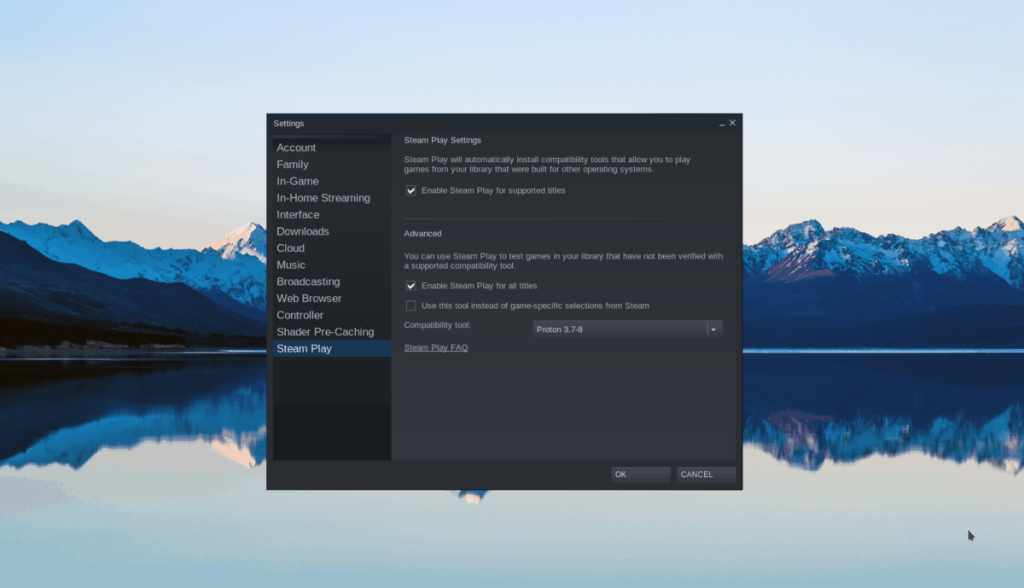
Etapa 4: Feche a janela de configurações. Em seguida, encontre “STORE” no topo do Steam e clique nele para ir para a página Steam Storefront. Na página da vitrine, encontre a caixa de pesquisa e digite “The Witcher: Versão do Diretor da Edição Avançada”. Clique no resultado superior, pois deve ser o correto.
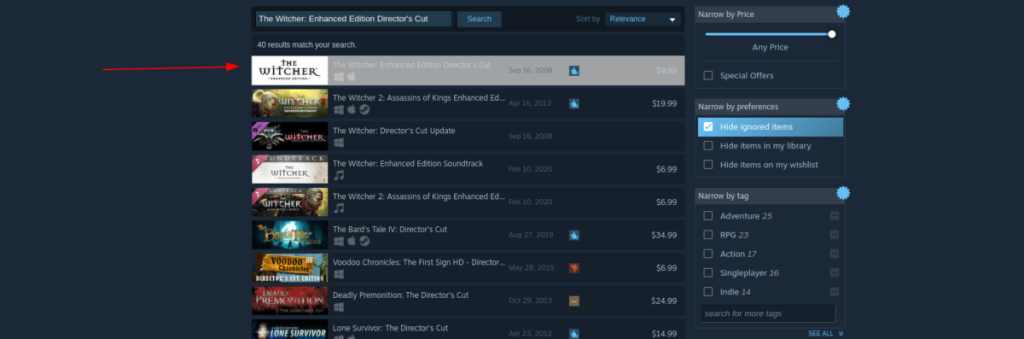
Passo 5: Na página Cut Steam Storefront do The Witcher: Enhanced Edition Director, encontre o botão verde “Adicionar ao carrinho” e clique nele para comprar o jogo para o seu PC Linux.
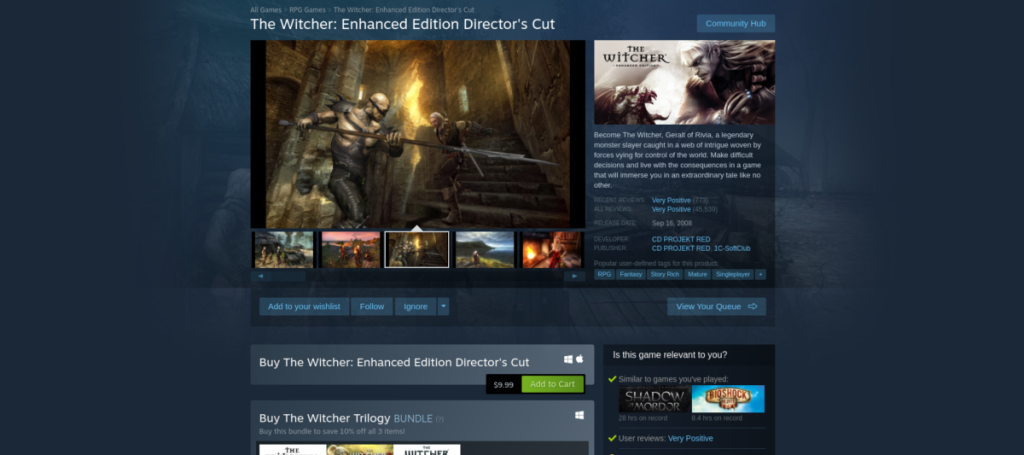
Etapa 6: Clique no botão “BIBLIOTECA” para mover o aplicativo Steam para a sua biblioteca de jogos. Em seguida, localize “The Witcher: Edição do Diretor de Edição Aprimorada” para acessá-lo no Steam.
Clique no botão azul “INSTALAR” para instalar o The Witcher: Enhanced Edition Director's Cut em seu PC Linux. Porém, lembre-se de que este download pode demorar um pouco.
Etapa 7: Quando o download for concluído, o botão azul “INSTALAR” se tornará um botão verde “PLAY”. Selecione-o para curtir The Witcher: Enhanced Edition Director's Cut!

Solucionando problemas de The Witcher: versão do Diretor de edição aprimorada
The Witcher: Enhanced Edition Director's Cut tem uma excelente classificação no ProtonDB; é classificado como Platina. Como resultado, nosso guia de instalação não requer muito esforço. Basta fazer o Steam funcionar e pronto. Ainda assim, a experiência de jogo de todos não é 100% igual. Se você tiver problemas, consulte a página Cut ProtonDB de The Witcher: Enhanced Edition Director para obter ajuda!
O iDownloade é uma ferramenta multiplataforma que permite ao usuário baixar conteúdo sem DRM do serviço iPlayer da BBC. Ele pode baixar vídeos no formato .mov
Temos abordado os recursos do Outlook 2010 em muitos detalhes, mas como ele não será lançado antes de junho de 2010, é hora de dar uma olhada no Thunderbird 3.
De vez em quando, todo mundo precisa de uma pausa. Se você está procurando um jogo interessante, experimente o Flight Gear. É um jogo multiplataforma de código aberto e gratuito.
O MP3 Diags é a ferramenta definitiva para corrigir problemas na sua coleção de áudio musical. Ele pode marcar corretamente seus arquivos MP3, adicionar capas de álbuns ausentes e corrigir VBR.
Assim como o Google Wave, o Google Voice gerou um burburinho em todo o mundo. O Google pretende mudar a forma como nos comunicamos e, como está se tornando
Existem muitas ferramentas que permitem aos usuários do Flickr baixar suas fotos em alta qualidade, mas existe alguma maneira de baixar os Favoritos do Flickr? Recentemente, viemos
O que é Sampling? Segundo a Wikipédia, “É o ato de pegar uma parte, ou amostra, de uma gravação sonora e reutilizá-la como um instrumento ou
O Google Sites é um serviço do Google que permite ao usuário hospedar um site no servidor do Google. Mas há um problema: não há uma opção integrada para fazer backup.
O Google Tasks não é tão popular quanto outros serviços do Google, como Agenda, Wave, Voice, etc., mas ainda é amplamente utilizado e é parte integrante da vida das pessoas.
Em nosso guia anterior sobre como limpar com segurança o disco rígido e a mídia removível por meio do Ubuntu Live e do CD de inicialização DBAN, discutimos que o disco baseado no Windows

![Baixe o FlightGear Flight Simulator gratuitamente [Divirta-se] Baixe o FlightGear Flight Simulator gratuitamente [Divirta-se]](https://tips.webtech360.com/resources8/r252/image-7634-0829093738400.jpg)






![Como recuperar partições perdidas e dados do disco rígido [Guia] Como recuperar partições perdidas e dados do disco rígido [Guia]](https://tips.webtech360.com/resources8/r252/image-1895-0829094700141.jpg)